まず、使用のAndroid Sutdio独自のコード最適化されたコード検査ツールは分析します
1は、アンドロイドStudioを起動し、ページ上のツールバーに分析しています

2、コードを点検:コードをチェック
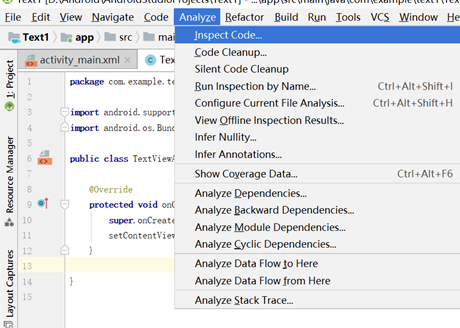
クリックした後、あなたはポリシーのチェックの範囲を選択する必要があります。
テストリソースかどうかを含めて、プロジェクト全体、アプリモジュール、メインのアクティビティ、カスタム地域:範囲を確認してください。

コードを点検して実行した後、多くのミスを生成するために見ることができますが、これらの問題は、通常の動作に影響を与えませんが、パフォーマンスやAPKのサイズなので、コードの最適化の必要性に影響を与えます。
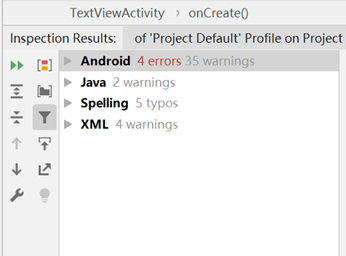
(1)Android->リントエラーが表示されます。
アクセシビリティ、正確性、国際化、パフォーマンス、セキュリティ、ユーザビリティ
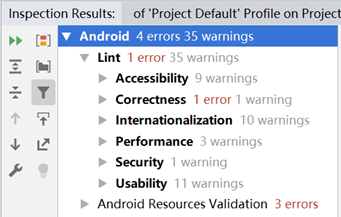
右側のパネルには、間違ったソリューションを提供します:

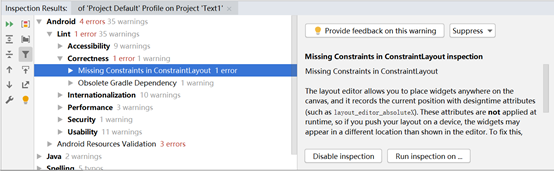
(2)国際:国際

(3)パフォーマンス:パフォーマンス

(4)セキュリティ:セキュリティ
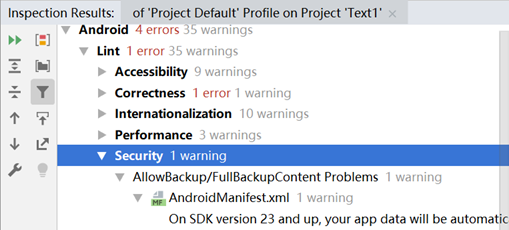
AllowBackup / FullBackupContent問題:、開けないでくださいallowBackupフラグがtrueの場合、ユーザーがバックアップすることができますし、アプリケーションデータを復元、ADBバックアップおよび復元ADBによっていくつかのセキュリティ上のリスクをもたらす可能性があります。

(5)クラスの構造:コード構造を

(6)スペル:スペルエラー

(7)XML:
注:XMLの最適化は、このような名前空間宣言が使用されていないとして、タグの空の本体を含みます。
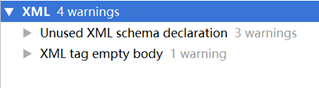
3、コードのクリーンアップ:コードのクリーンアップ
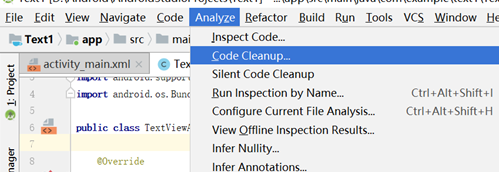
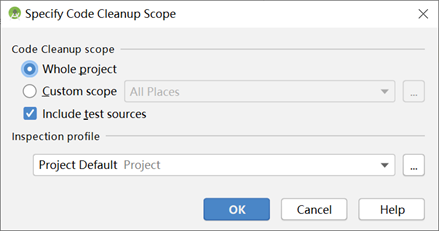
4、名前によって実行検査:小切手の使用の名前をチェックします
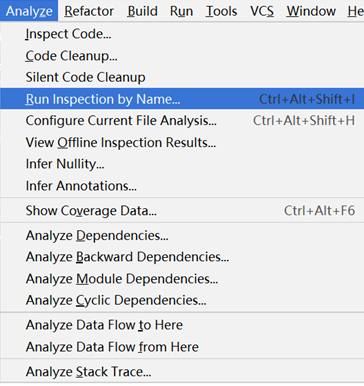
使用されていないすべての定義を検索します。

5、NULLかどうかを推論:ヌルの位置を推測することができます

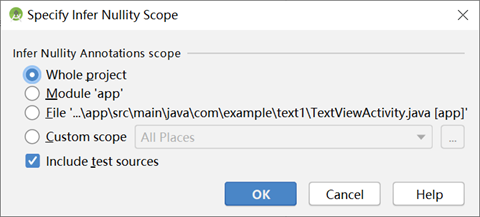
点検使用する場合6、加えて、コードをクリックすることができるカスタムスコープ定義チェック範囲を
プロジェクトファイル:すべてのプロジェクトファイル
Project Production Files:项目的代码文件
Project Test Files:项目的测试文件
OpenFiles:当前打开的文件
Module ‘app’:主要的 app 模块
Current File:当前文件
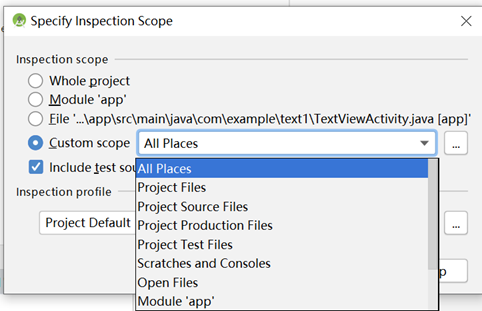
除了内置的选项我们还可以自己选择特定的类进行检查。
点击选择框右侧“…”,会弹出自定义范围选择框,默认是空的,我们可以点击左上角的“+”号新增一个检查范围:
Local:只能当前项目使用
Shared:其他 Android Studio 项目也可以使用
之后就可以点击左边的 app 文件夹,再点击右边的 Include Recursively 按钮,选择APP内的文件进行扫描测试。
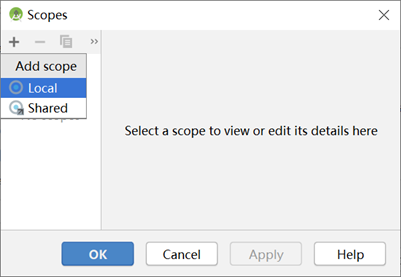
二、Android Studio中使用junit做单元测试
1、首先,在工程添加junit依赖。在App目录下的build.gradle中添加依赖:“testCompile 'junit:junit:4+'”
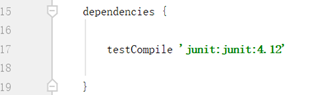
2、打开需要测试的JAVA文件,“右键”->选择“Go To”->"Test"
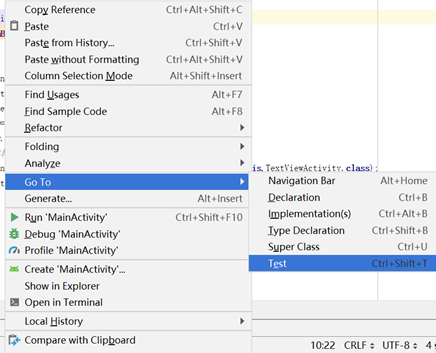
这时会跳出一个对话框:

3、点击“Create New Test”可以得到引导对话框
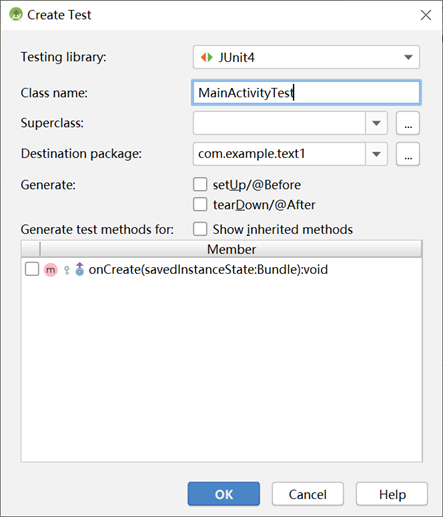
此外,也可以通过选择类名,并按“alt + enter”快捷键,在弹出提示框后选择“Create Test”并按“enter”键打开引导对话框:
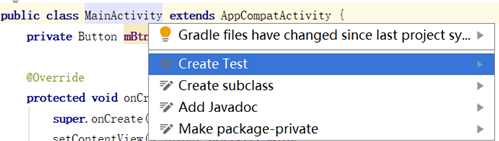
可以在“Create Test”面板中指定生成setUp方法和tearDown方法,选择需要测试的方法后点击0K:
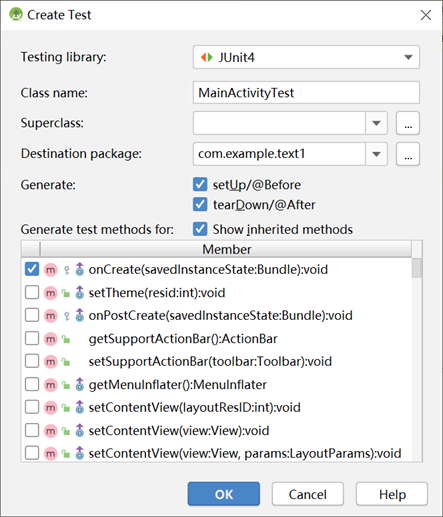
4、选择生成代码的目标目录
若需要使用到Android系统提供的库的测试代码就选择AndroidTest目录,若只需要Java原声的目录就可以完成所有逻辑就选择test目录,后面的包名系统会自动生成。此处我选择test目录,并点击OK:
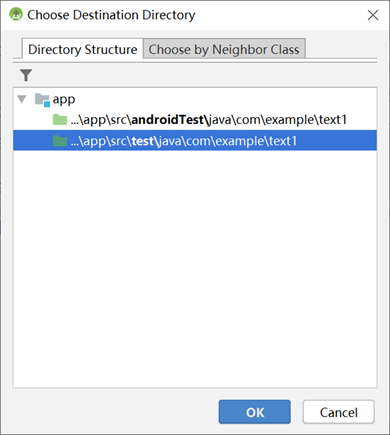
生成了一个新的Class文件,文件中有三个方法(setup、tearDown、Oncreate),其中setUp和tearDown是之前选择的方法。

5、在文件中添加测试代码后,选中此文件,右键->选择“ Run ‘文件名’ ”
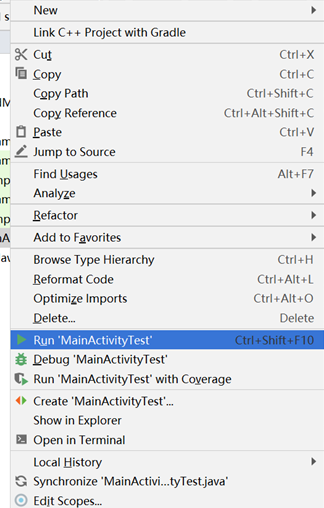
6、控制台输出测试结果:
